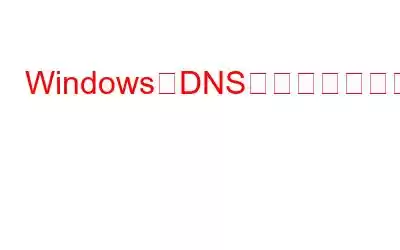ドメイン ネーム サーバー (DNS) は、インターネットの電話帳のようなものです。ドメイン名のディレクトリを維持し、それらをインターネット プロトコル (IP) アドレスに変換します。
DNS エラーは、あるセグメントが別のセグメントに正しく接続されていない場合に発生します。ネットワークに問題があるか、一部の部分が応答に失敗したか、単にブラウザが応答していない可能性があります。
DNS エラーによりインターネットが停止する可能性があります。ここでは、この問題に対する解決策を紹介します。この問題は、次の手順に従って解決できます。
問題が解決しない場合は、別のブラウザから同じ Web サイトにアクセスしてみてください。場合は、プロキシ設定に問題があるか、ルーターが動作していない可能性があります。
ルーターをお持ちの場合は、その後、ルーターとPCを再起動すると問題が解決します。ルーターと PC の電源プラグを抜きます。奇数分ほど待ちます。こうすることでメモリがクリアされ、残留物が排出されます。次に、プラグを差し込み、接続されるまで待ちます。
TCP/IP を変更および修正することで、問題の解決を試みることができます。 IP設定。問題を解決するには、次の手順に従ってください –
- Windows キーと R を同時に押して、実行ウィンドウを表示します。
- 「control.exe /name Microsoft.NetworkAndSharingCenter」と入力します。
- ネットワークと共有センターが開きます。
- アダプタ設定の変更をクリックします。 >
- 利用可能なネットワークを右クリックして選択
- TCP/IPv4を強調表示します
- IP アドレスを自動的に取得するとDNS サーバー アドレスを自動的に取得するを選択します。 /strong>.
インターネット接続の問題が現在解決されているといいのですが。そうでない場合は、次のステップに進みます。
ネットワークの問題の解決は非常に面倒な場合があります。コマンド プロンプトを使用すると、問題を簡単に解決できます。一連のコマンドを入力するだけで完了します。
DNS 問題を解決するには、次の手順に従ってください。
- 管理者権限でコマンド プロンプトを開きます。 (コマンド プロンプトを開くには、「Command」と入力し、コマンド プロンプトを右クリックして、「管理者として実行」を選択します)
関連項目: 「接続されていません」を修正する方法に ネットワークの問題
- これらのコマンドを入力し、コマンドごとに Enter キーを押します。
- ipconfig /flushdns – このコマンドは、PC に IP アドレスをクリアしてからドメインを要求するように指示します。新しい IP アドレスのネーム サーバー。
- ipconfig /registerdns – このコマンドは、コンピュータに設定されている DNS 名と IP アドレスの手動動的登録を開始します。
- ipconfig /release –このコマンドは、DHCPRELEASE メッセージを DHCP サーバーに送信して、現在の DHCP 構成を解放し、すべてのアダプターの IP アドレス構成を破棄します。
- ipconfig /renew – すべてのアダプターの DHCP 構成を更新します。
これらの手順を実行すると、インターネットの問題は解決されるはずです。
手順に従って、何がうまくいったかをお知らせください。
読み取り: 0